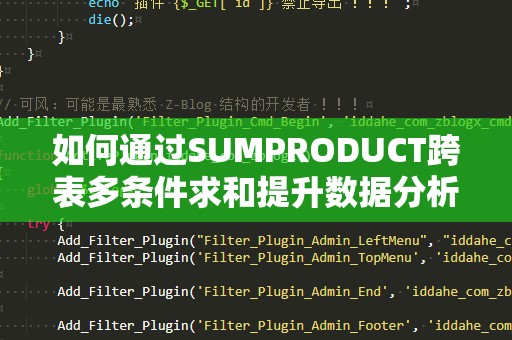Excel除法函数缩写:让计算变得更简单
在日常工作中,我们常常需要在Excel中进行大量的数据处理,而在这些数据处理的过程中,除法计算是最常见的一种操作。很多人习惯用“/”来表示除法,但你知道在Excel中,实际上有专门的除法函数吗?这些函数的缩写不仅能提高你工作效率,还能让你更加便捷地进行数据处理。
1.Excel的基本除法符号

我们必须了解Excel的基本除法方式。Excel中最简单的除法计算通常是直接使用斜杠“/”来表示除法操作。例如,A1单元格中输入“10”,B1单元格中输入“2”,如果我们想知道A1除以B1的结果,只需在C1单元格中输入公式:“=A1/B1”,Excel会自动计算并返回结果5。
但是,除了这个简单的“/”符号外,Excel还提供了更多功能强大的除法函数,帮助我们简化工作中的一些复杂计算。
2.Excel中的除法函数:QUOTIENT和MOD
在Excel中,有两个常用的函数可以进行除法计算:QUOTIENT和MOD。
QUOTIENT函数:此函数返回两个数相除后的整数部分。它的基本语法是:
=QUOTIENT(被除数,除数)
例如,=QUOTIENT(10,3)将返回3,因为10除以3的整数部分是3。
MOD函数:此函数则返回两个数相除后的余数。其基本语法是:
=MOD(被除数,除数)
例如,=MOD(10,3)会返回1,因为10除以3的余数是1。
这两个函数的结合使用,在我们处理复杂数据时非常有效。比如,当你需要将某一组数据除以固定数值后,得到商和余数的不同部分时,这两个函数会大大简化你的工作。
3.使用“/”和除法函数结合
你也许会问,既然Excel有这些函数,为什么不直接使用这些函数呢?其实,很多时候我们会在实际工作中结合“/”符号和这些函数进行计算,从而提高效率。例如,你可以先用“/”进行初步的除法计算,再通过QUOTIENT或MOD函数获取更精确的数据。
举个例子,如果你有一批销售数据,想计算每个销售员的成绩和剩余目标。你可以先通过“/”来进行除法计算,然后使用QUOTIENT来获得整数商,再用MOD函数来获取余数,最后进行汇总和分析。这种方法不仅简便而且高效,大大节省了你重复计算的时间。
4.Excel除法函数的实用技巧
当你在处理大量数据时,Excel的除法函数可以帮助你节省大量时间。特别是在需要对大量数据进行批量计算时,这些函数能大大简化你的操作。比如,如果你需要快速分析销售数据中每个销售员的平均销售额,可以通过简单的除法函数计算出商,再用SUM函数求和,快速得到分析结果。
除法函数还可以帮助我们避免除数为零的错误。在一些复杂的Excel操作中,除数为零的情况会导致计算错误,使用合适的除法函数能避免这种问题。例如,你可以使用IFERROR函数来处理除数为零的错误,避免程序崩溃或产生错误的计算结果。
优化Excel除法运算:超高效技巧和窍门
5.Excel中除法函数的快捷应用
除了基础的QUOTIENT和MOD函数,Excel的除法运算也可以通过其他函数来优化。例如,DIVIDE函数在Excel中虽然不是原生的函数,但可以通过VBA编程来实现自定义的除***能。使用VBA时,你可以为复杂的除法运算设定自定义规则,甚至结合其他数学操作来进行更高效的计算。对于高级Excel用户来说,这种方式为他们提供了更多的灵活性和操作空间。
Excel中的数组公式也是一种非常有用的工具。假设你有一列数据需要进行除法运算,数组公式可以同时对多个单元格进行操作,从而快速获得每一项的商。比如,你可以使用Ctrl+Shift+Enter来输入数组公式,轻松完成批量除法运算。
6.如何避免Excel中的除法错误
在进行除法运算时,最常见的错误就是除数为零。虽然Excel会给出错误提示,但长时间忽略这个错误会影响数据的准确性和报表的清晰度。为了解决这个问题,我们可以通过一些简单的函数来避免这些错误。
IFERROR函数:这是最常用的解决除数为零错误的函数。它允许你在计算中预设条件,以便在发生错误时返回一个自定义的结果。比如,公式=IFERROR(A1/B1,"错误")表示,如果B1为零,Excel就会返回“错误”而不是提示“除数为零”。
IF函数:你还可以使用IF函数来设置条件判断,只有在除数不为零时才进行除法运算。例如,=IF(B1<>0,A1/B1,"除数为零"),这样就能避免错误并给出清晰提示。
通过这些技巧,你不仅能避免错误,还能让工作表更加智能化,减少手动修正的时间。
7.Excel除法函数在实际工作中的应用
实际上,Excel的除法函数在各种工作场景中都有着广泛的应用。从日常财务报表的计算,到企业数据分析,再到项目管理的成本预算,除法函数都能帮助我们节省大量的时间。比如,在财务分析中,你常常需要用除法来计算每个部门的预算分配,或者计算单个产品的成本和销售利润。
在项目管理中,Excel的除法函数可以帮助你快速计算项目的预算与实际支出之间的差异,从而作出及时的调整。通过应用这些技巧,你将能够更高效地完成各项任务,提升自己的工作能力。
8.总结:Excel除法函数的强大魅力
无论你是初学者还是Excel高手,掌握除法函数的正确使用方法都将对你的工作产生巨大的帮助。通过合理利用Excel的除法符号和函数缩写,你可以更高效地进行数据计算,避免错误,提高整体工作效率。随着Excel功能的不断扩展,相信这些技巧会帮助你在日常工作中更加得心应手。
通过实践和不断学习,Excel除法函数的应用将变得更加灵活和高效,助你在职场中走得更远。